Сам по себе данный фильтр мало на что пригоден. Он совсем не имеет элементов управления. Вы выбираете команду меню, и вместо ожидаемого окна диалога видите результат в окне документ. Однако данный фильтр может служить отправной точкой целого 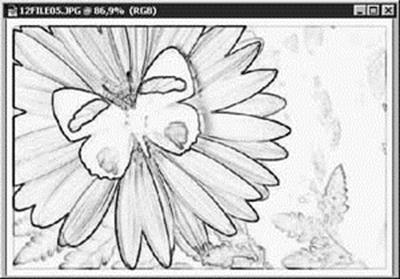 ряда эффектов. Например, после нахождения краев попробуйте выполнить инверсию изображения, выбрав команду меню Изображение - Коррекция - Негатив (Image - Adjust - Invert). Кроме того, попробуйте использовать на этом этапе некоторые из фильтров группы Имитация (Artistic).
ряда эффектов. Например, после нахождения краев попробуйте выполнить инверсию изображения, выбрав команду меню Изображение - Коррекция - Негатив (Image - Adjust - Invert). Кроме того, попробуйте использовать на этом этапе некоторые из фильтров группы Имитация (Artistic).
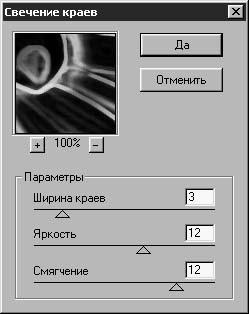 Фильтр Свечение краев (Glowing Edges)
Фильтр Свечение краев (Glowing Edges)
Он способен за несколько секунд превратить ваше изображение в фантастическую флюоресцирующую картину, достойную любого Web-узла, - работа, которая в случае попытки выполнить ее вручную может потребовать от меня или от вас... ну, скажем, значительно больше времени. Задавайте ширину кромок с помощью верхнего ползунка, Ширина краев (Edge Width), Чем большее значение вы установите, тем шире будут сияющие края объектов, создаваемые Photoshop. В данном случае значение 3, оно дает лучший результат.
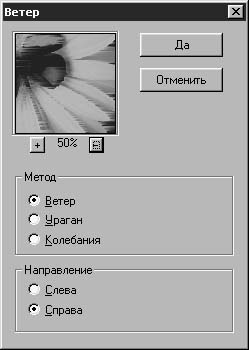
 Ползунок Яркость (Edge Brightness) управляет яркостью найденных программой Photoshop краев цветовых областей. При высоких значениях данного параметра линии краев больше напоминают сияющие нити всемирной "паутины" World Wide Web. В данном случае установилено значение параметра Яркость (Edge Brightness) в 12. Величина параметра Смягчение (Smoothness) определяет количество краев цветовых областей, которые программа Photoshop обнаружит в пределах изображения. Увеличивайте значение этого параметра, чтобы было найдено больше краев. В данном примере для параметра Смягчение (Smoothness) также использовалось значение 12.
Ползунок Яркость (Edge Brightness) управляет яркостью найденных программой Photoshop краев цветовых областей. При высоких значениях данного параметра линии краев больше напоминают сияющие нити всемирной "паутины" World Wide Web. В данном случае установилено значение параметра Яркость (Edge Brightness) в 12. Величина параметра Смягчение (Smoothness) определяет количество краев цветовых областей, которые программа Photoshop обнаружит в пределах изображения. Увеличивайте значение этого параметра, чтобы было найдено больше краев. В данном примере для параметра Смягчение (Smoothness) также использовалось значение 12.
Фильтр Ветер (Wind)
Фильтр Ветер (Wind) смазывает изображение. Картина хотя и выглядит довольно странно, призвана имитировать действие ветра. Вы можете управлять силой и направлением "урагана" с помощью окна диалога. Этот фильтр отлично подходит для создания иллюзии движения.
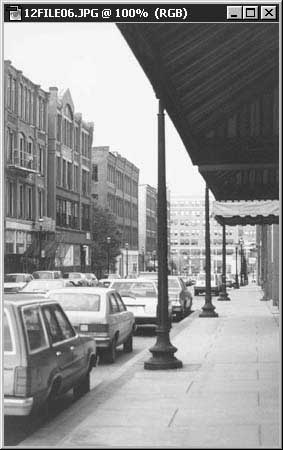
 Не забывайте использовать выделенные области, чтобы указать, с какого места и до каких пределов должно простираться действие фильтра Ветер (Wind), как, впрочем, и остальных фильтров.
Не забывайте использовать выделенные области, чтобы указать, с какого места и до каких пределов должно простираться действие фильтра Ветер (Wind), как, впрочем, и остальных фильтров.
Фильтры зашумления, оформления и текстуры
В заключение я хотел бы обсудить ряд фильтров, принадлежащих к семействам Шум (Noise), Оформление (Pixelate) и Текстура (Texture). Я объединил их под одним заголовком по той причине, что хотел бы ограничиться их общим описанием и рассмотрением одного-двух примеров фильтров из каждого семейства. Если хотите, можете считать, что фильтры названных семейств создают на изображениях родственные эффекты. Они не искажают форму, хотя при передозировке могут сделать изображения почти неузнаваемыми, не скручивают изображения и не поворачивают их. Они дают тонкие и достаточно изощренные результаты, которые могут стать прекрасным дополнением к гамме графических эффектов, рассмотренной нами к данному моменту.



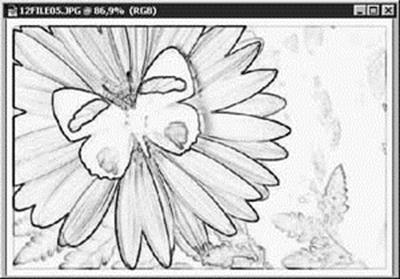 ряда эффектов. Например, после нахождения краев попробуйте выполнить инверсию изображения, выбрав команду меню Изображение - Коррекция - Негатив (Image - Adjust - Invert). Кроме того, попробуйте использовать на этом этапе некоторые из фильтров группы Имитация (Artistic).
ряда эффектов. Например, после нахождения краев попробуйте выполнить инверсию изображения, выбрав команду меню Изображение - Коррекция - Негатив (Image - Adjust - Invert). Кроме того, попробуйте использовать на этом этапе некоторые из фильтров группы Имитация (Artistic).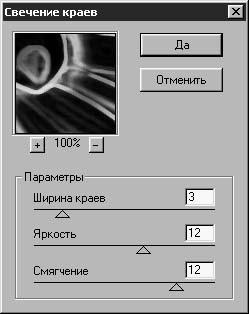 Фильтр Свечение краев (Glowing Edges)
Фильтр Свечение краев (Glowing Edges)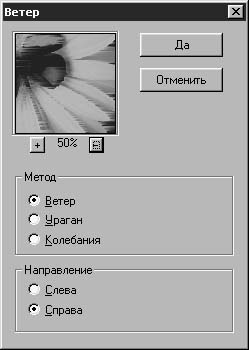
 Ползунок Яркость (Edge Brightness) управляет яркостью найденных программой Photoshop краев цветовых областей. При высоких значениях данного параметра линии краев больше напоминают сияющие нити всемирной "паутины" World Wide Web. В данном случае установилено значение параметра Яркость (Edge Brightness) в 12. Величина параметра Смягчение (Smoothness) определяет количество краев цветовых областей, которые программа Photoshop обнаружит в пределах изображения. Увеличивайте значение этого параметра, чтобы было найдено больше краев. В данном примере для параметра Смягчение (Smoothness) также использовалось значение 12.
Ползунок Яркость (Edge Brightness) управляет яркостью найденных программой Photoshop краев цветовых областей. При высоких значениях данного параметра линии краев больше напоминают сияющие нити всемирной "паутины" World Wide Web. В данном случае установилено значение параметра Яркость (Edge Brightness) в 12. Величина параметра Смягчение (Smoothness) определяет количество краев цветовых областей, которые программа Photoshop обнаружит в пределах изображения. Увеличивайте значение этого параметра, чтобы было найдено больше краев. В данном примере для параметра Смягчение (Smoothness) также использовалось значение 12.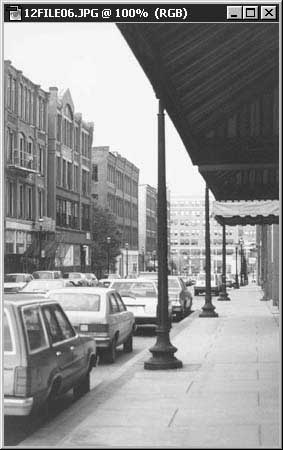
 Не забывайте использовать выделенные области, чтобы указать, с какого места и до каких пределов должно простираться действие фильтра Ветер (Wind), как, впрочем, и остальных фильтров.
Не забывайте использовать выделенные области, чтобы указать, с какого места и до каких пределов должно простираться действие фильтра Ветер (Wind), как, впрочем, и остальных фильтров.


